- Xinput1_3.dllがWindows10エラーで見つからない場合、特定のプログラムが動作を停止する可能性があります。
- 最も頻繁に、ユーザーは報告しました GTA5またはCallofDutyのプレイ中にXinput1_3.dllエラーが発生しました。
- この問題の1つの修正は、 以下で説明するように、DirectXの最新バージョンをインストールします。
- ただし、専用のDLLフィクサーを使用すると、さまざまな解決策を試す代わりに、多くの時間を節約できる可能性があります。

バツダウンロードファイルをクリックしてインストールします
- RestoroPC修復ツールをダウンロード 特許技術が付属しています (利用可能な特許 ここ).
- クリック スキャン開始 PCの問題を引き起こしている可能性のあるDLLファイルを見つけるため。
- クリック 全て直す 壊れたDLLを動作中のバージョンに置き換える
- Restoroはによってダウンロードされました 0 今月の読者。
多くのWindowsユーザーは、特に再生中に、さまざまなXinput1_3.dllエラーメッセージに遭遇しました ゲーム.
これらのエラーを引き起こす可能性のある原因はたくさんありますが、多くの場合、これらのエラーコードは、ユーザーがソフトウェアまたはゲームを起動したときに発生します。
Xinput1_3.dllエラーは問題になる可能性があり、お気に入りのゲームを実行できなくなる可能性があるため、アクションを実行し、この問題を解決するための最速の解決策を見つける必要があります。
このエラーにはいくつかのバリエーションがあり、ユーザーから報告された一般的な問題は次のとおりです。
- xinput1_3.dllがGTA5で見つからなかったため、コードの実行を続行できません – ほとんどの場合、この問題はインストールすることで修正できます DirectX ゲームのインストールディレクトリから。
- Xinput1_3.dll PES 2018 – この問題を解決するには、DirectXの最新バージョンをインストールして、それが役立つかどうかを確認することをお勧めします。
- Xinput1_3.dllが見つかりませんでした –この問題は、DLLファイルが見つからなかった場合に発生する可能性がありますが、別のPCからコピーするだけで問題を修正できます。
ゲーマーの場合は、次のことに注意する必要があります。 xinput1_3.dllエラー 次のゲームにも表示されます。
- GTA V
- PUBG
- 眠っている犬
- Fortnite
- Days Gone
- アサシンクリードローグ
- コール・オブ・デューティブラックオプス2/ゴースト
- ウォッチ・ドッグス
上記の問題はすべて、この記事で概説されている手法を使用して修正できます。
ゲームでXinput1_3.dllを修正するにはどうすればよいですか?
1. サードパーティのツールを使用してDLLファイルを修正する
原因と考えられる修正を見つけるために時間と労力を費やす代わりに、最も簡単な方法は、強力な一般的なトラブルシューティングツールを使用することです。

Restoro は、組み込みの自動システムと機能的なDLLでいっぱいのオンラインライブラリを使用して、PCで破損または損傷している可能性のあるファイルを置き換え、修復する、信頼性の高いサードパーティのDLLフィクサーです。
PCの問題を解決するために必要なのは、PCを起動し、画面をたどるだけです。 他のすべてはソフトウェアの自動化されたものによってカバーされているため、プロセスを開始するための指示 プロセス。
Restoroを使用してレジストリエラーを修正する方法は次のとおりです。
- Restoroをダウンロードしてインストールします.
- ソフトウェアを起動します。
- 安定性の問題やマルウェアの可能性がないかPCをスキャンするのを待ちます。
- プレス 修理を開始します.
- すべての変更を有効にするためにPCを再起動します。
このプロセスが完了すると、PCは新品同様になり、BSoDエラー、応答時間の遅延、またはその他の同様の問題に対処する必要がなくなります。
⇒ Restoroを入手
免責事項:特定のアクションを実行するには、このプログラムを無料バージョンからアップグレードする必要があります。
2. 別のPCからファイルをコピーする

場合によっては、このファイルを別のPCからコピーするだけで、Xinput1_3.dllエラーを修正できます。 これは単なる回避策であり、場合によっては機能しないこともあることに注意してください。
この問題を修正するには、実行しようとしているアプリケーションのインストールディレクトリにファイルをコピーして、それが役立つかどうかを確認します。
多くのウェブサイトがこのファイルを無料でダウンロードすることを提案していることを警告しなければなりません。 そうすることは魅力的ですが、これらのWebサイトの一部は悪意がある可能性があることを警告する必要があるため、これらのWebサイトには近づかないことをお勧めします。
安全のため、友人のPCからXinput1_3.dllをコピーすることをお勧めします。 このファイルをコピーすると、問題が解決するはずです。 そうでない場合は、次の解決策に進みます。
3. グラフィックカードドライバを更新します
ユーザーによると、場合によっては、Xinput1_3.dllエラーはあなたの グラフィックカードドライバ.
あなたの ドライバーが古くなっている可能性があります、 これにより、このエラーや他の多くのエラーが発生する可能性があります。 ただし、グラフィックカードドライバを更新するだけで問題を解決できます。
これを行うには、グラフィックカードの製造元のWebサイトにアクセスして、モデルの最新のドライバをダウンロードします。 ドライバーが最新の状態になったら、問題を解決する必要があります。
ドライバーを手動で検索するのは少し面倒ですが、グラフィックカードとPC上の他のすべてのドライバーを自動的に更新する場合は、サードパーティのドライバーアップデーターを試すことをお勧めします。
この製品は、すべての経験レベルのユーザーがアクセスでき、安定したインターネット接続があれば、すぐに最新のドライバーを入手できます。
それ以外の場合は、グラフィックドライバの更新プロセスを確実に合理化する専用ソフトウェアをオプトインできます。 したがって、からの専門家の助けを利用してください 最高のドライバー更新ソフトウェア 市場に出て、それを早く終わらせましょう。
4. PCを再起動します
場合によっては、Xinput1_3.dllエラーは、システムの一時的な不具合が原因で発生する可能性があります。 この問題を解決するために、ユーザーはPCを再起動することを提案しています。
これは簡単な解決策ですが、このDLLファイルの問題が解決する場合があるため、試してみることをお勧めします。
- DLLが見つからなかったため、コードの実行を続行できません
- Huionペンの筆圧が機能しないことを解決するための8つのソリューション
- クイックフィックス:WindowsUpdateエラー0x80190001
5. この問題を引き起こしているソフトウェアを再インストールします
Xinput1_3.dllエラーが発生すると、特定のアプリケーションを実行できなくなる可能性があります。このエラーが引き続き発生する場合は、問題のあるアプリケーションを再インストールしてみてください。
専門家のヒント: 一部のPCの問題は、特にリポジトリの破損やWindowsファイルの欠落に関しては対処が困難です。 エラーの修正に問題がある場合は、システムが部分的に壊れている可能性があります。 マシンをスキャンして障害を特定するツールであるRestoroをインストールすることをお勧めします。
ここをクリック ダウンロードして修復を開始します。
インストールが破損する場合があります。この問題を修正するには、ソフトウェアを再インストールすることをお勧めします。
アンインストーラソフトウェアを使用すると、アプリケーションに関連付けられているすべてのファイルとフォルダを完全に削除できます。 これは、アプリケーションに関連付けられているすべてのファイルとレジストリエントリを削除することにより、アプリケーションが完全に削除されることを保証するため、便利です。
したがって、この問題を解決するためにソフトウェアのアンインストールを検討することをお勧めします。 イニシアチブを取り、最も多く使用することができます 信頼できるアンインストーラソフトウェア これにより、この実行エラーのあるアプリが完全に削除されます。
問題のあるアプリケーションを削除したら、再度インストールして、問題が解決しないかどうかを確認します。
6. 直接再インストール
ユーザーによると、DirectXがPCでこの問題を引き起こすことがあります。 これを修正するために、ユーザーはDirectXの最新バージョンをインストールすることを提案しています。
すでに最新バージョンのDirectXを使用している場合は、再インストールしてみてください。
DirectXの最新バージョンをインストールする方法の詳細については、にアクセスしてください。 Microsoftのサポートページ.
特定のゲームを実行しようとしているときにこの問題が発生した場合は、ゲームのインストールディレクトリまたはインストールディスクからDirectXをインストールできる可能性があります。
DirectXディレクトリを探し、そこからセットアップファイルを実行するだけです。 DirectXをインストールすると、問題は解決するはずです。
7. Xinput1_3.dllをWindowsディレクトリから移動します
- 以下のディレクトリに移動し、Xinput1_3.dllを見つけてデスクトップに移動します。これにより、問題が発生した場合にファイルを復元できます。
-
C:WindowsSystem32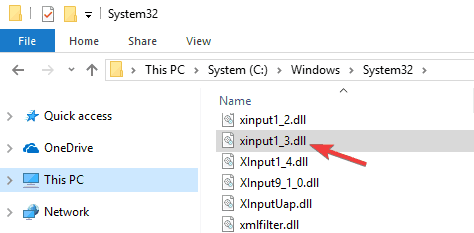
-
- 以下のディレクトリに移動し、Xinput1_3.dllファイルを見つけます。 このファイルを別のディレクトリに移動します。
-
C:WindowsSysWOW64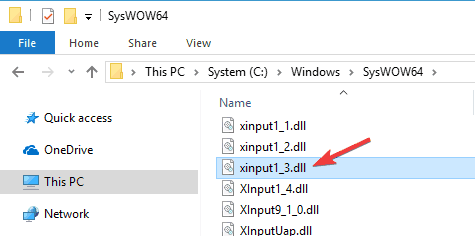
-
このソリューションでは、Windowsディレクトリから特定のファイルを移動する必要があります。 これは、システムの安定性の問題を引き起こす可能性があるため、一般的には悪い習慣です。
それでもこの解決策に従うことにした場合は、必ず システムの復元ポイントを作成する 移動しようとしているファイルをバックアップします。
その後、ゲームのインストールディレクトリからDirectXをインストールし、問題が解決するかどうかを確認します。
8. Windowsを更新する
- を開きます 設定アプリ。 (これを使用すると、すばやく実行できます Windowsキー + 私 ショートカット。)
- [更新とセキュリティ]セクションに移動します。

- クリック 更新を確認する ボタン。

Xinput1_3.dllエラーが発生し続ける場合、問題は不足している更新に関連している可能性があります。 特定の更新がシステムから欠落している場合があり、これにより、このエラーやその他のエラーが表示される可能性があります。
このエラーが解決される可能性が高いのは、 Windowsは最新です、ガイドをよく見てください。
既定では、Windows 10は不足している更新をバックグラウンドでダウンロードしますが、いつでも自分で更新を確認できます。
Windowsは新しい更新をチェックし、バックグラウンドでダウンロードします。 アップデートがインストールされたら、問題がまだ存在するかどうかを確認します。
9. SFCおよびDISMスキャンを実行します
- プレスWindowsキー + バツ 開く 勝つ + バツ メニュー。
- 選択する コマンドプロンプト(管理者) また PowerShell(管理者).
- 一度 コマンド・プロンプト 開く、あなたは入力する必要があります sfc / scannow を押して 入る.

- これでSFCスキャンが開始されます。 このスキャンには約15分かかることがあるので、邪魔しないでください。
スキャンが終了したら、問題がまだ残っているかどうかを確認します。 問題が解決しない場合は、DISMスキャンを使用する必要があります。 これを行うには、次の手順に従います。
- 始める コマンド・プロンプト 管理者として。
- 次に、次のコマンドを実行します。
DISM / Online / Cleanup-Image / RestoreHealth - DISMスキャンが開始されます。 スキャンには約20分かかることがあるため、中断しないでください。
DISMスキャンが終了したら、問題がまだ存在するかどうかを確認します。 もし、あんたが SFCスキャンを実行できませんでした 以前は、問題を修正するために今すぐ実行してみてください。
上記の解決策が、発生したXinput1_3.dllエラーの修正に役立つことを願っています。
このエラーを修正する他の解決策に出くわした場合は、以下のコメントセクションにトラブルシューティングの手順をリストできます。
 まだ問題がありますか?このツールでそれらを修正します:
まだ問題がありますか?このツールでそれらを修正します:
- このPC修復ツールをダウンロードする TrustPilot.comで素晴らしいと評価されました (ダウンロードはこのページから始まります)。
- クリック スキャン開始 PCの問題を引き起こしている可能性のあるWindowsの問題を見つけるため。
- クリック 全て直す 特許技術の問題を修正する (読者限定割引)。
Restoroはによってダウンロードされました 0 今月の読者。


